Καταργήστε λογότυπα από βίντεο χρησιμοποιώντας το Windows Movie Maker με εναλλακτικό
Τα λογότυπα επισυνάπτονται στα βίντεο για την προστασία τους από κλοπή ή χρήση χωρίς την άδειά σας. Έτσι, πολλά βίντεο που μπορούμε να βρούμε στο Διαδίκτυο έχουν υδατογραφήματα πάνω τους. Εάν είστε χρήστης των Windows, μπορεί να σκεφτείτε το Windows Movie Maker για την εξάλειψη των λογότυπων ή των υδατογραφημάτων στο βίντεο. Μέσω αυτού του εργαλείου, μπορείτε να χρησιμοποιήσετε διαφορετικές μεθόδους για την αφαίρεση στοιχείων όπως λογότυπα, γραμματόσημα, υπότιτλους κ.λπ.
Υπάρχουν πολλά περισσότερα που πρέπει να περιμένουμε με αυτό το λογισμικό επεξεργασίας βίντεο από όσα φαίνονται στο μάτι. Εναλλακτικά, θα μάθετε για την εξαιρετική εναλλακτική που θα σας βοηθήσει να κρύψετε ή να διαγράψετε ατέλειες στα βίντεό σας. Αυτό το σεμινάριο θα είναι χρήσιμο είτε είστε τυπικός χρήστης είτε επεξεργαστής βίντεο. Χωρίς περαιτέρω καθυστέρηση, διαβάστε για να μάθετε πώς να αφαιρέσετε ένα λογότυπο από βίντεο χρησιμοποιώντας το Windows Movie Maker.
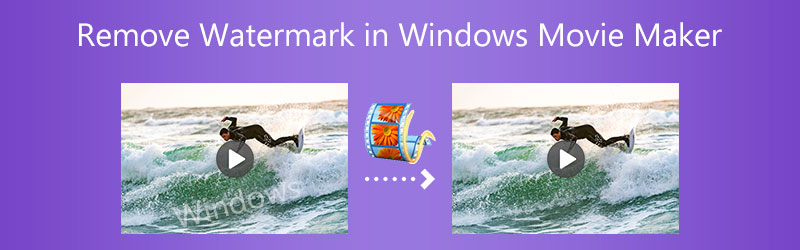

- Μέρος 1. Πώς να αφαιρέσετε το λογότυπο από βίντεο χρησιμοποιώντας το Windows Movie Maker
- Μέρος 2. Η καλύτερη εναλλακτική του Windows Movie Maker
- Μέρος 3. Μπόνους: Εξαιρετικές δυνατότητες για αντικατάσταση του Windows Movie Maker
- Μέρος 4. Διάγραμμα σύγκρισης
- Μέρος 5. Συχνές ερωτήσεις σχετικά με την κατάργηση λογότυπων με το Windows Movie Maker
Μέρος 1. Πώς να αφαιρέσετε λογότυπα από βίντεο χρησιμοποιώντας το Windows Movie Maker
Εάν δεν έχετε χρησιμοποιήσει ποτέ το Windows Movie Maker για να προσθέσετε ένα υδατογράφημα, μπορεί να είναι χρήσιμο να απαλλαγείτε από τα λογότυπα από το βίντεο. Μπορείτε να αντικαταστήσετε το υπάρχον λογότυπο ή κείμενο υδατογραφήματος χρησιμοποιώντας τη λειτουργία λεζάντας. Επιπλέον, αυτή η δυνατότητα είναι χρήσιμη για την απόκρυψη υδατογραφημάτων κειμένου. Ακολουθήστε την παρακάτω διαδικασία βήμα προς βήμα για να αφαιρέσετε ένα λογότυπο από το βίντεο χρησιμοποιώντας το Windows Movie Maker:
Βήμα 1. Πρώτα, αποκτήστε το Windows Essentials 2012 online και εγκαταστήστε το Windows Movie Maker από το πακέτο.
Βήμα 2. Τώρα, κάντε κλικ στο Προσθέστε βίντεο και φωτογραφίες κουμπί για εισαγωγή του βίντεο που έχει το λογότυπο προς κατάργηση. Επιλέξτε το στοχευόμενο βίντεο από το φάκελο της συσκευής σας και κάντε κλικ στο Ανοιξε κουμπί.
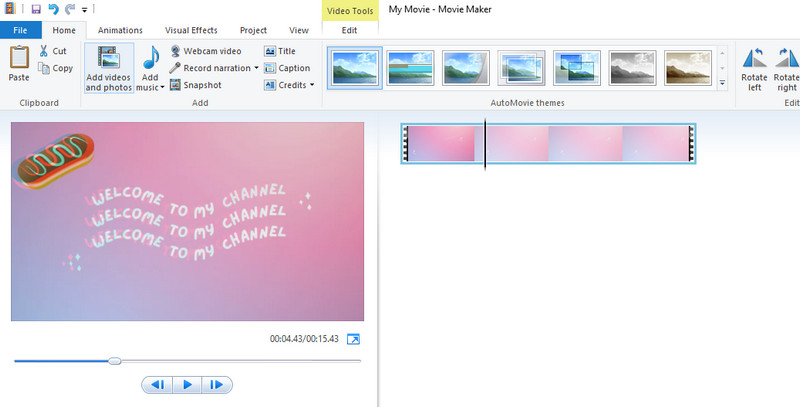
Βήμα 3. Μόλις τελειώσετε, κάντε κλικ στο Λεζάντα κουμπί από την κορδέλα του προγράμματος. Πληκτρολογήστε το κείμενο που θέλετε να προσθέσετε στο βίντεο και αντικαταστήστε το υπάρχον λογότυπο. Από το Μορφή καρτέλα, μπορείτε να επεξεργαστείτε την εμφάνιση του υδατογραφήματος κειμένου.
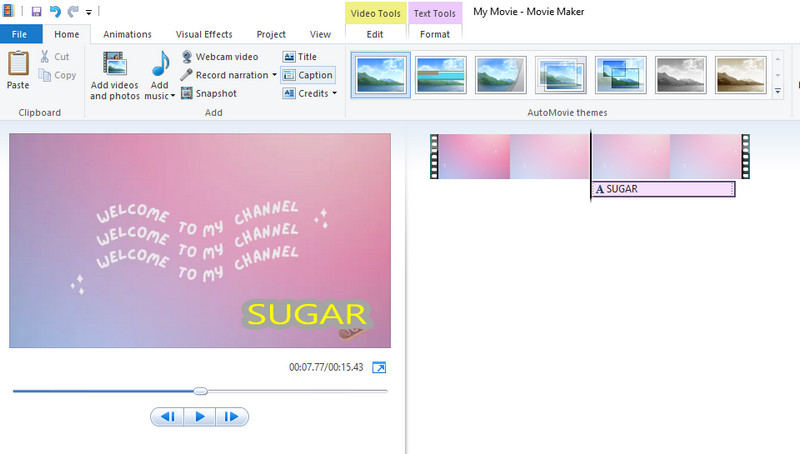
Βήμα 4. Κάντε κλικ στο Αποθήκευση ταινίας αναπτυσσόμενο κουμπί και επιλέξτε την κατάλληλη μορφή για να αποθηκεύσετε το βίντεο. Στη συνέχεια, επιλέξτε ένα αρχείο καταλόγου όπου θέλετε να το αποθηκεύσετε.
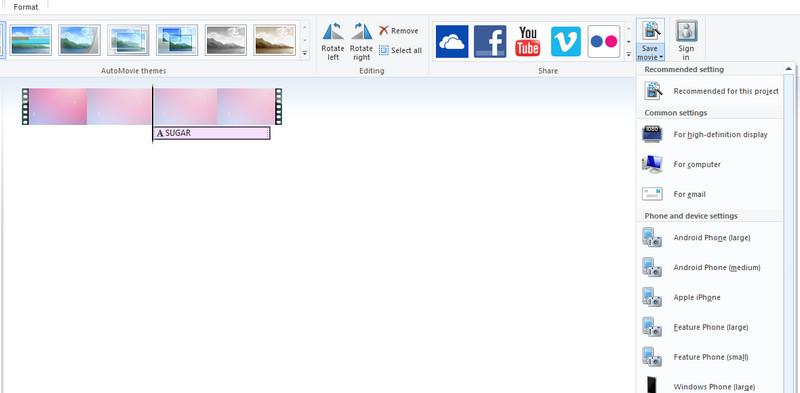
Μέρος 2. Η καλύτερη εναλλακτική του Windows Movie Maker
Μία από τις καλύτερες εναλλακτικές λύσεις για την αφαίρεση λογότυπων από βίντεο χωρίς τραχεία είναι Μετατροπέας βίντεο Vidmore. Αυτό το λογισμικό σάς δίνει τη δυνατότητα να αφαιρέσετε περιττά στοιχεία από βίντεο όπως γραμματόσημα, υπότιτλους, λογότυπα, υδατογραφήματα, υπογραφές και πολλά άλλα. Επιπλέον, μπορείτε να χρησιμοποιήσετε το εργαλείο περικοπής του προγράμματος, επιτρέποντάς σας να αφαιρέσετε υδατογραφήματα που βρίσκονται στη γωνία του βίντεο. Εκτός από αυτό, προσφέρει μια διαισθητική και απλή διεπαφή κατάλληλη για αρχάριους. Για να αφαιρέσετε το λογότυπο με την εναλλακτική του Windows Movie Maker, μπορείτε να ακολουθήσετε τον αναλυτικό οδηγό παρακάτω. Επίσης, μπορείτε να δείτε τα βασικά χαρακτηριστικά του για τον εξονυχιστικό σας έλεγχο.
- Αφαιρεί ένα υδατογράφημα από ένα βίντεο χωρίς ίχνη.
- Ορίστε την ώρα για το υδατογράφημα που εμφανίζεται αλλού στο βίντεο.
- Επιλέξτε πολλά υδατογραφήματα σε ένα βίντεο.
- Υποστηρίζει MP4, AVI, MOV και 250+ ακόμη μορφές βίντεο.
- Πρόσθετες λειτουργίες και δυνατότητες βρίσκονται στην Εργαλειοθήκη του εργαλείου.

Βήμα 1. Αποκτήστε και εγκαταστήστε την εφαρμογή
Πρώτα, κατεβάστε το πρόγραμμα χρησιμοποιώντας το ΔΩΡΕΑΝ Λήψη κουμπιά συνδέσμου παραπάνω. Συνεχίστε με την εγκατάσταση και εκκινήστε την στον υπολογιστή σας στη συνέχεια. Στη συνέχεια, περιηγηθείτε στο πρόγραμμα και εξοικειωθείτε με τη διεπαφή και τις λειτουργίες του.
Βήμα 2. Εισαγάγετε το βίντεο που έχει λογότυπο
Στη συνέχεια, πηγαίνετε στο Εργαλειοθήκη καρτέλα του προγράμματος. Τώρα, επιλέξτε το Βίντεο Αφαίρεση υδατογραφήματος και εισαγάγετε το βίντεο που έχει λογότυπο προς κατάργηση κάνοντας κλικ στο Συν εικονίδιο "υπογραφή". Αμέσως μετά, θα φτάσετε στον πίνακα επεξεργασίας του εργαλείου.
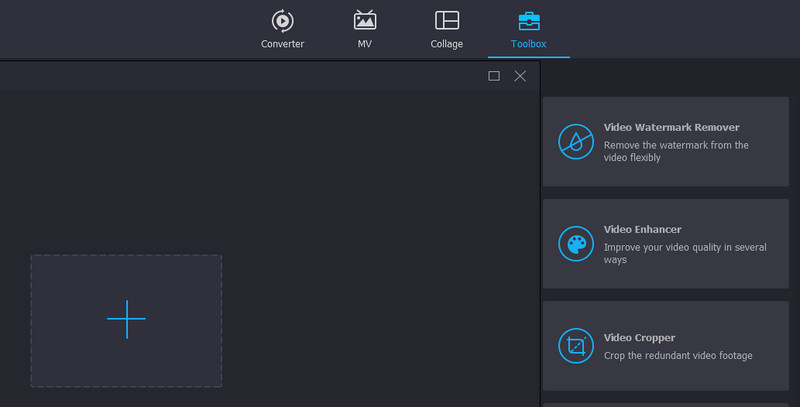
Βήμα 3. Αφαιρέστε το υδατογράφημα του λογότυπου από το βίντεο
Αυτή τη φορά, κάντε κλικ στο Προσθέστε περιοχή αφαίρεσης υδατογραφήματος για να επιλέξετε και να αφαιρέσετε το λογότυπο από το βίντεο. Μπορείτε να προσαρμόσετε ανάλογα το μέγεθος και τη θέση. Επίσης, θα μπορούσατε να προσθέσετε περισσότερα πλαίσια επιλογής για να καλύψετε περισσότερα στοιχεία στο βίντεο.
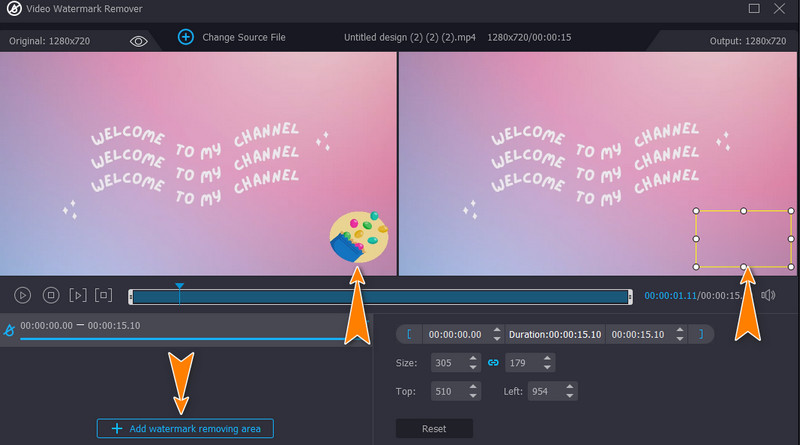
Βήμα 4. Λάβετε την έξοδο βίντεο
Εάν είστε ευχαριστημένοι με το λογότυπο που αφαιρέθηκε από το βίντεο, μπορείτε να προχωρήσετε στην επεξεργασία της εξόδου. Αναπτύξτε το Παραγωγή επιλογή στο κάτω μέρος της διεπαφής και επεξεργαστείτε ορισμένες απαραίτητες ρυθμίσεις. Χτύπα το Εντάξει κουμπί εάν είστε ευχαριστημένοι με τη διαμόρφωση των ρυθμίσεων. Μόλις τελειώσετε, σημειώστε το Εξαγωγή κουμπί για να αποθηκεύσετε το βίντεο στην τοπική μονάδα δίσκου σας.
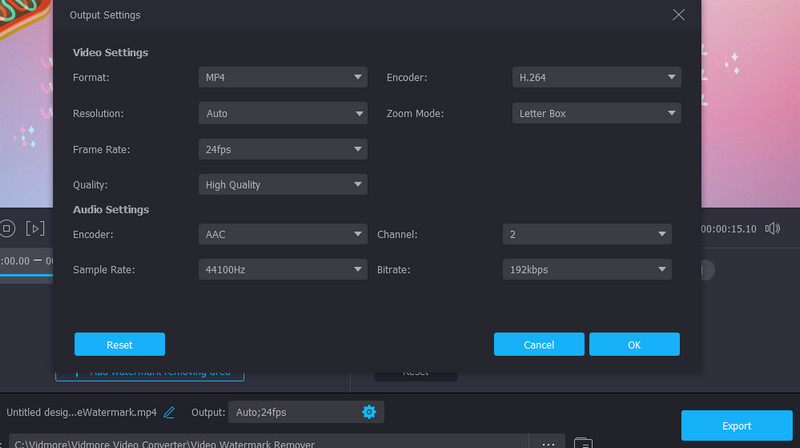
Μέρος 3. Μπόνους: Εξαιρετικές δυνατότητες για αντικατάσταση του Windows Movie Maker
Το Vidmore Video Converter προσφέρει εξαιρετικές δυνατότητες που μπορούν να αντικαταστήσουν το Windows Movie Maker όταν πρόκειται για την αφαίρεση υδατογραφημάτων. Επομένως, εδώ είναι τα πρακτικά χαρακτηριστικά που μπορείτε να χρησιμοποιήσετε με το εργαλείο.
1. Θάμπωμα του υδατογραφήματος
Με το Vidmore, έχετε επιλογές να θολώνετε τα υδατογραφήματα του λογότυπου από τα βίντεο. Αυτό είναι ιδιαίτερα χρήσιμο όταν αφαιρείτε διαφορετικά στοιχεία όπως λογότυπα, γραμματόσημα, ακόμη και ένα άτομο.
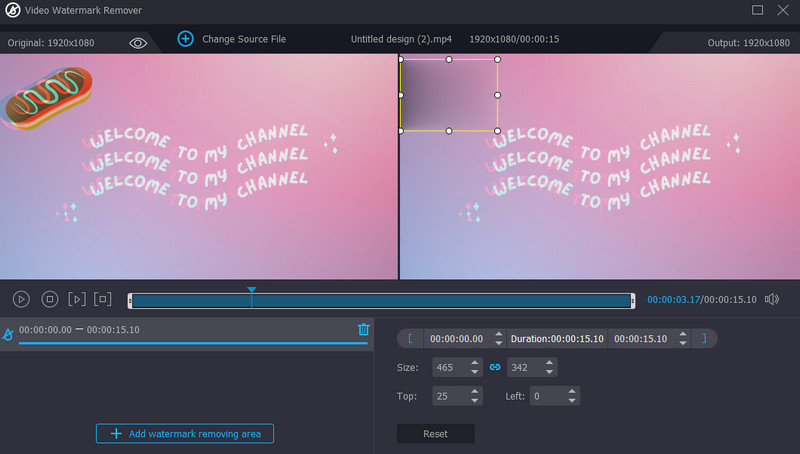
2. Περικοπή του βίντεο
Μπορείτε επίσης να χρησιμοποιήσετε τη λειτουργία περικοπής της εφαρμογής για να διαγράψετε το υδατογράφημα από το βίντεο. Αυτή η δυνατότητα είναι πολύ καλύτερη επειδή δεν χρειάζεται να θολώσετε καμία περιοχή βίντεο. Απλά πρέπει να περικόψετε τα απαραίτητα μέρη του βίντεο.
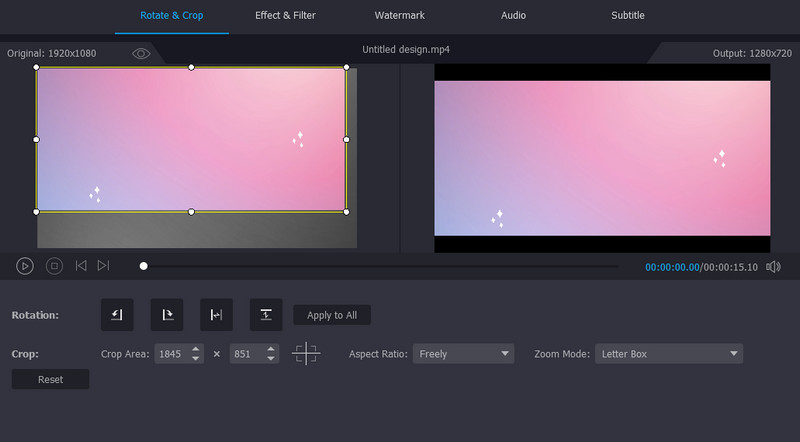
3. Αντικατάσταση του υδατογραφήματος
Χρησιμοποιώντας τη δυνατότητα Προσθήκη υδατογραφήματος του προγράμματος, μπορείτε να αντικαταστήσετε το υπάρχον λογότυπο με κείμενο ή μια εικόνα της επιλογής σας. Κατά τον ίδιο τρόπο, αυτή η διαδικασία δεν περιλαμβάνει θόλωση.
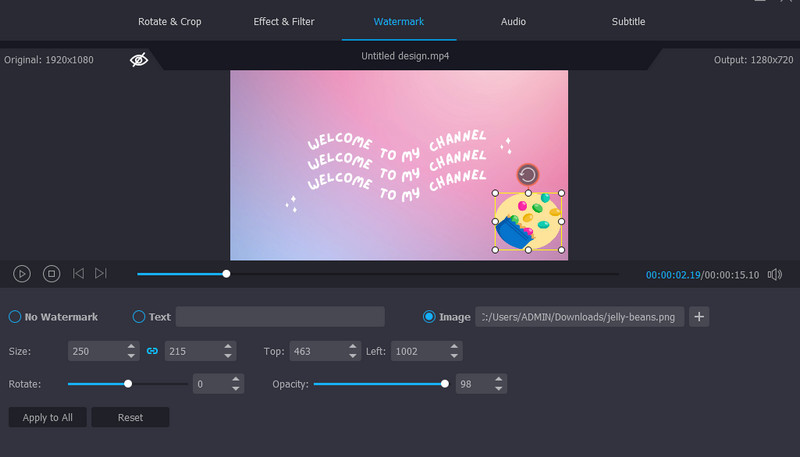
Μέρος 4. Διάγραμμα σύγκρισης
Αν θέλετε να μάθετε περισσότερα για αυτά τα δύο προγράμματα, μπορείτε να ανατρέξετε στο παρακάτω διάγραμμα σύγκρισης.
- Εργαλεία
- Windows Movie Maker
- Μετατροπέας βίντεο Vidmore
| Πλατφόρμα | Λειτουργίες επεξεργασίας βίντεο | Προσθέστε υδατογράφημα | Υποστηριζόμενες μορφές |
| Μόνο για Windows | Περικοπή, περιστροφή, κινούμενα σχέδια και οπτικά εφέ | Μόνο υδατογράφημα κειμένου | AVI, MP2, MP4, MPEG, MPG, WMV κ.λπ. |
| Windows και Mac | Περικοπή, περικοπή, εφέ βίντεο και πολλά άλλα | Υδατογράφημα κειμένου και εικόνας | MP4, MPV, WMV, MOV και 250+ άλλα |
Μέρος 5. Συχνές ερωτήσεις σχετικά με την κατάργηση λογότυπων με το Windows Movie Maker
Προσθέτει το Windows Movie Maker υδατογράφημα στα βίντεο;
Το Windows Movie Maker είναι ένα λογισμικό επεξεργασίας βίντεο που είναι εντελώς δωρεάν για υπολογιστή με Windows. Με αυτό, μπορείτε να επεξεργαστείτε και να μοιραστείτε βίντεο. Το πιο σημαντικό είναι ότι δεν αφήνει υδατογράφημα στο βίντεο μετά την εξαγωγή τους.
Μπορώ να περικόψω βίντεο με το Windows Movie Maker;
Δυστυχώς, το Movie Maker δεν διαθέτει λειτουργία περικοπής, αλλά μπορείτε να χρησιμοποιήσετε το εργαλείο περικοπής του.
Τα Windows 10 έχουν Movie Maker;
Το Windows Movie Maker δεν είναι ενσωματωμένο στα Windows 10, ωστόσο μπορείτε να επωφεληθείτε από την ενσωματωμένη εφαρμογή Φωτογραφίες σε υπολογιστή με Windows. Με αυτό το εργαλείο, μπορείτε να έχετε πρόσβαση στα εργαλεία επεξεργασίας βίντεο, όπως και στο Movie Maker.
συμπέρασμα
Η ανάρτηση εισάγει το σεμινάριο για πώς να αφαιρέσετε λογότυπα από βίντεο χρησιμοποιώντας το Windows Movie Maker. Είναι ένα εξαιρετικό πρόγραμμα αν ψάχνετε για μια δωρεάν λύση. Ωστόσο, η μέθοδος αφαίρεσης του υδατογραφήματος είναι σχετικά αναποτελεσματική. Ωστόσο, μπορείτε να επιλέξετε ένα πιο αποτελεσματικό πρόγραμμα Vidmore Video Converter για να πραγματοποιήσετε ένα βίντεο χωρίς υδατογραφήματα.


